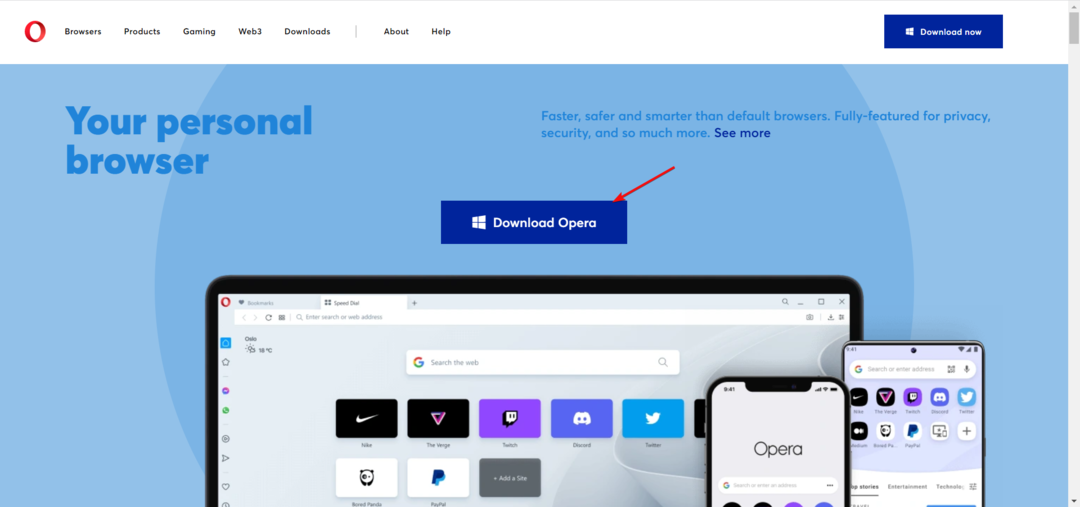Gewähren Sie der Website, auf die Sie zugreifen, Berechtigungen zur Verwendung des Mikrofons
- Der Opera-Browser ist einer der besten und sichersten Browser, die wir heute haben.
- Manchmal kann es vorkommen, dass das Mikrofon des Opera-Browsers nicht funktioniert, wenn der Browser beispielsweise veraltet ist.
- Dieser Fehler sowie andere häufige Opera-Browserfehler können innerhalb weniger Minuten problemlos behoben werden.

Das kann Opera:
- Ressourcennutzung optimieren: Ihr RAM-Speicher wird effizienter genutzt als in anderen Browsern
- Verbesserte Privatsphäre: kostenloses und unbegrenztes VPN integriert
- Keine Werbung: Der integrierte Werbeblocker beschleunigt das Laden von Seiten und schützt vor Data-Mining
- Gaming-freundlich: Opera GX ist der erste und beste Browser für Spiele
- Opera herunterladen | Oper GX
Sie haben sich auf eine vorbereitet Videoanruf für den ganzen Tag und sind nun fertig. Sie nehmen über den Opera-Browser am Anruf teil, aber abgesehen davon, dass Ihre Kamera gut funktioniert, funktioniert das Mikrofon nicht.
Nun, dies erfordert keinen Alarm, Sie haben einfach einen Opera-Browser-Mikrofonfehler festgestellt, der nicht funktioniert.
Der Opera-Browser ist einer der besten und sichersten Browser, die wir heute haben. Die neuesten Updates enthalten eine Vielzahl von Funktionen, die unser Surferlebnis verbessern und alles einfacher machen. Aber was tun Sie, wenn Sie auf diesen Fehler stoßen?
Warum funktioniert mein Mikrofon nicht in einem Browser?
Je nach verwendetem Browser können verschiedene Gründe dazu führen, dass Ihr Mikrofon nicht funktioniert.
Einige Browser sind möglicherweise veraltet, was Ihre Einstellungen ändern und verhindern kann, dass sie Ihr Mikrofon verwenden. Stellen Sie bei der Verwendung des Opera-Browsers immer sicher, dass Sie die neueste Version des Browsers verwenden.

Oper
Verwenden Sie die neueste Version für ein großartiges Online-Erlebnis und keine Mikrofonfehler!
Wie aktiviere ich das Mikrofon in Opera?
- Drücke den Speisekarte Symbol in der oberen rechten Ecke und wählen Sie dann aus Gehen Sie zu den vollständigen Browsereinstellungen.

- Auswählen Privatsphäre und Sicherheit auf der linken Seite.

- Scrollen Sie nach unten und klicken Sie dann auf Seiteneinstellungen.

- Scrollen Sie nach unten und klicken Sie auf Mikrofon.

- Sicherstellen, dass Websites können darum bitten, Ihr Mikrofon zu verwenden aktiviert.

Wie kann ich den Opera-Browser reparieren, wenn mein Mikrofon nicht funktioniert?
1. Gewähren Sie der Website, auf die Sie zugreifen, Berechtigungen zur Verwendung des Mikrofons
- Stellen Sie sicher, dass Sie beim Zugriff auf die Website, die das Mikrofon verwenden möchte, auf Zulassen geklickt haben.

- Wenn nicht, klicken Sie auf die Mikrofon Symbol in der Adressleiste des Opera-Browsers.
- Auswählen Löschen Sie diese Einstellung und neu laden.

- Klicken Zulassen, wenn Sie gefragt werden, ob die Website Ihr Mikrofon verwenden darf, wie oben gezeigt.
2. Aktualisieren Sie den Opera-Browser
- Drücke den Opera-Browser Symbol in der oberen linken Ecke.

- Auswählen Update & Wiederherstellung… im Dropdown-Menü.

- Wähle aus Überprüfe auf Updates Taste.

- Klicken Sie nach dem Herunterladen des Updates auf Jetzt neu starten um auf die heruntergeladene Version zu aktualisieren.

3. Löschen Sie den Cache und die Cookies von Opera
- Drücke den Speisekarte Symbol in der oberen rechten Ecke und wählen Sie dann aus Gehen Sie zu den vollständigen Browsereinstellungen.

- Auswählen Privatsphäre und Sicherheit auf der linken Seite.

- Klicke auf Browserdaten löschen.

- Sicherstellen, dass Cookies und andere Website-Daten und Zwischengespeicherte Bilder und Dateien ausgewählt sind und dann auf klicken Daten löschen Taste.

4. Legen Sie das Standardmikrofon in den Systemeinstellungen fest
- Drücke den Fenster Startsymbol und klicken Sie dann auf das Einstellungen Ausrüstung.

- Auswählen System auf den Menüsymbolen.

- Klicke auf Klang und scrollen Sie dann nach unten zu Eingang.

- Stellen Sie mithilfe der Dropdown-Schaltfläche sicher, dass das richtige Eingangsmikrofon ausgewählt ist.

5. Stellen Sie das Standardmikrofon im Opera-Browser ein
- Drücke den Speisekarte Symbol in der oberen rechten Ecke und wählen Sie dann aus Gehen Sie zu den vollständigen Browsereinstellungen.

- Auswählen Privatsphäre und Sicherheit auf der linken Seite.

- Klicke auf Seiteneinstellungen.

- Scrollen Sie nach unten und klicken Sie auf Mikrofon.

- Unter Mikrofon, klicken Sie auf das Dropdown-Menü und wählen Sie dasselbe Mikrofonset in den Systemeinstellungen in Lösung 4 oben aus.

Wie ändere ich mein Standardmikrofon in Opera?
Wie oben besprochen, könnte das Einstellen des falschen Standardmikrofons einer der Gründe sein, warum Sie den Fehler „Mikrofon funktioniert nicht“ des Opera-Browsers erhalten. Das bedeutet, dass Sie das Standardmikrofon in Opera ändern sollten.
Das ist einfach. Alles, was Sie tun müssen, ist zu gehen Seiteneinstellungen Klicken Sie unter Mikrofon auf das Dropdown-Menü und wählen Sie dann Ihr Mikrofon aus Standardmikrofon.
Wie Sie sehen können, können Sie leicht Reparieren Sie den Opera-Browser wenn das Mikrofon nicht funktioniert. Alle diese Korrekturen sind einfach und dauern nicht länger als eine Minute. Darüber hinaus können Sie dies alles ohne fremde Hilfe in Eigenregie durchführen.
 Haben Sie immer noch Probleme?Beheben Sie sie mit diesem Tool:
Haben Sie immer noch Probleme?Beheben Sie sie mit diesem Tool:
- Laden Sie dieses PC-Reparatur-Tool herunter auf TrustPilot.com mit „Großartig“ bewertet (Download beginnt auf dieser Seite).
- Klicken Scan starten um Windows-Probleme zu finden, die PC-Probleme verursachen könnten.
- Klicken Alles reparieren um Probleme mit patentierten Technologien zu beheben (Exklusiver Rabatt für unsere Leser).
Restoro wurde heruntergeladen von 0 Leser in diesem Monat.